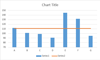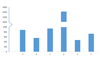Sådan oprettes en skabelon til kurvekurve i Excel?
Bellkurve-diagram, der er navngivet som normale sandsynlighedsfordelinger i Statistik, er normalt lavet til at vise de sandsynlige begivenheder, og toppen af bellkurven viser den mest sandsynlige begivenhed. I denne artikel vil jeg guide dig til at oprette et kurvekort med dine egne data og gemme projektmappen som en skabelon i Excel.
- Opret et kurvekort og gem som diagramskabelon i Excel
- Opret hurtigt en klokkekurve med et fantastisk værktøj
Opret et kurvekort og gem som en diagramskabelon i Excel
For at oprette et klokkeskema med dine egne data og derefter gemme det som en Excel-skabelon kan du gøre som følger:
1. Opret en tom projektmappe, og indtast kolonneoverskriften i område A1: D1 som følgende skærmbillede viser:

2. Indtast dine data i kolonnen Data, og sorter dataene ved at klikke ved at klikke data > Sort.
I vores tilfælde indtaster vi fra 10 til 100 i Rang A2: A92 i datakolonnen.

3. Beregn dataene som følger:
(1) Indtast nedenstående formel i celle C2 for at beregne gennemsnittet:
(2) Indtast nedenstående formel i celle D2 for at beregne standardafvigelsen:
(3) I celle B2 skal du skrive en af nedenstående formler og trække autofyldhåndtaget til området A3: A92.
|
A. I Excel 2010 eller nyere versioner: = NORM.FORDELING (A2, $ C $ 2, $ D $ 2, FALSK)
|
B. I Excel 2007: = NORMDIST (A2, $ C $ 2, $ D $ 2, FALSK))
|
Bemærk: A2: A92 er det område, vi indtaster vores data, og skift A2: A92 til området med dine data.

4. Vælg området A2: B92 (datakolonne og distributionskolonne) , og klik på indsatte > Scatter (eller Scatter og Donut-diagram i Excel 2013)> Spred med glatte linjer og markører.

Derefter oprettes et kurvekort, der vises som følgende skærmbillede.

Du kan formatere klokkekurven ved at fjerne tegn, akser og gitterlinjer i klokkekurven.
Og nu kan du gemme det oprettede klokkekurvediagram som en normal diagramskabelon i Excel med følgende trin:
5. Gem klokkekurven som en diagramskabelon:
A. I Excel 2013 eller nyere versioner skal du højreklikke på kurvekurven og vælge Gem som skabelon fra højreklikmenuen;
B. I Excel 2007 og 2010 skal du klikke på kurvekurven for at aktivere diagramværktøjerne og derefter klikke på Design > Gem som skabelon.

6. I pop op-vinduet Gem diagramskabelon skal du indtaste et navn til din skabelon i Filnavn boks og klik på Gem .

Førsteklasses værktøj hjælper dig med 2 trin til at oprette et kurvekort i Excel
Et fantastisk Excel-tilføjelsesprogram, Kutools til Excel, indeholder 300+ funktioner, der hjælper dig med at forbedre arbejdseffektiviteten meget. Ogdet er Normalfordeling / klokkekurve (diagram) funktion gør det muligt at oprette et perfekt kurvekort med kun 2 trin! Hent det nu!
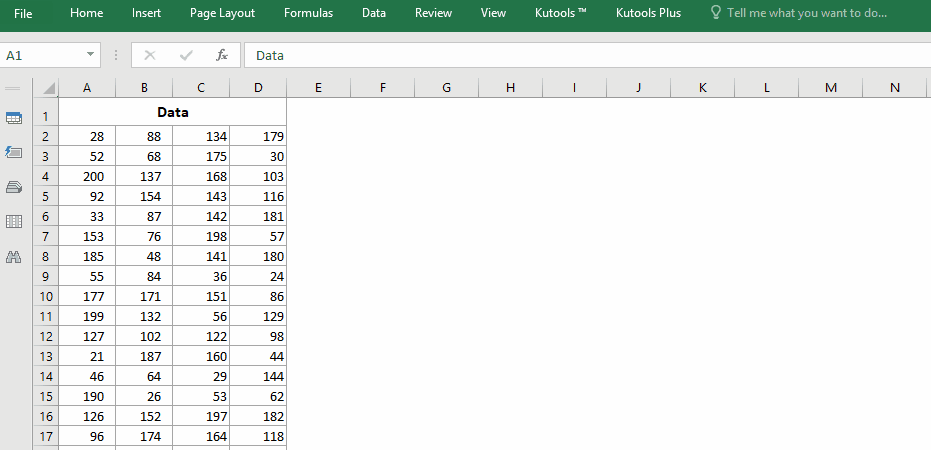
Kutools til Excel - Supercharge Excel med over 300 vigtige værktøjer. Nyd en 30-dages GRATIS prøveperiode uden behov for kreditkort! Hent den nu
Opret hurtigt en klokkekurve med et fantastisk værktøj
I denne metode vil jeg introducere Normal fordeling / klokkekurve træk ved Kutools til Excel. Denne funktion hjælper dig med nemt at oprette et kurvekort med kun to klik. Derudover understøtter denne funktion også oprettelse af et frekvenshistogramdiagram og et kombinationsdiagram over klokkekurve og frekvenshistogram.
1. Vælg det dataområde, du vil oprette en klokkekurve baseret på, og klik på Kutools > Diagrammer > Normal fordeling / klokkekurve. Se skærmbillede:

2. Kontroller i dialogboksen åbning Normalfordelingskort valgmulighed i Type sektion, og klik på knappen OK Knap. Se skærmbillede:

tips:
(1) Det er valgfrit at indtaste Chart-titlen i Chart-titelfeltet;
(2) Hvis du har brug for at oprette et frekvenshistogramdiagram, skal du kontrollere Frekvenshistogramdiagram indstilling kun i Type afsnit; for et kombinationsdiagram over klokkekurve og frekvenshistogram, bedes du kontrollere begge muligheder i Type sektion.
Hvis du kun tjekker Normalfordelingstabel valgmulighed:

Hvis du tjekker begge dele Normalfordelingstabel , Frekvenshistogramdiagram muligheder:

Gem det oprettede kurvekort som AutoText-post for nem genbrug med kun et klik
Ud over at gemme det oprettede Bell Curve-diagram som en diagramskabelon til genbrug i fremtiden, Kutools til Excel's Autotekst hjælpeprogram understøtter Excel-brugere til at gemme det oprettede diagram som en AutoText-post og genbruge AutoText af diagrammet til enhver tid i enhver projektmappe med kun et klik. Hent det nu!

Kutools til Excel - Supercharge Excel med over 300 vigtige værktøjer. Nyd en 30-dages GRATIS prøveperiode uden behov for kreditkort! Hent den nu
Demo: Opret en skabelon til kurvekurve i Excel
Relaterede artikler
Bedste kontorproduktivitetsværktøjer
Overlad dine Excel-færdigheder med Kutools til Excel, og oplev effektivitet som aldrig før. Kutools til Excel tilbyder over 300 avancerede funktioner for at øge produktiviteten og spare tid. Klik her for at få den funktion, du har mest brug for...

Fanen Office bringer en grænseflade til et kontor med Office, og gør dit arbejde meget lettere
- Aktiver redigering og læsning af faner i Word, Excel, PowerPoint, Publisher, Access, Visio og Project.
- Åbn og opret flere dokumenter i nye faner i det samme vindue snarere end i nye vinduer.
- Øger din produktivitet med 50 % og reducerer hundredvis af museklik for dig hver dag!